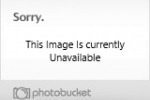kisplay/一臺打16個 超級家用事務機



圖、文/kisplay話說女人最重要的食補應該大家都知道是四物雞!!! 那居家與SOHO族最重要的文書設備是什麼呢?? 當然就是事務機!!! 哈~ 有沒有人被冷到, 這次要來介紹的就是 女人的聖物 居家SOHO最強大的設備 16合1的 HP Photosmart 7520超級家用事務機!這臺是HP所推出具有云端列印, 高品質照片列印, 與傳真...超多功能的噴墨家用事務機, 最吸引人的除了高品質與快速的列印功能外, 還有非常好用ePrint, 透過無線分享器可以讓你電腦無線列印, 就算沒有無線分享器, 還可以使用點對點的無線列印, 就算人不在列表機旁邊, 一樣可以透過雲端列印功能, 遠端就把你要列印的東西傳送到列表機上列印出來, 分享給家人. 還有較上一代新增了傳真, 讓事務機的功能更加完備, 接下來就來一個一個介紹啦! 外觀部分與上一代的7510有點像, 但在熒幕部分大了許多, 7520使用的是4.33吋彩色觸控熒幕, 有了熒幕, 讓事務機的設定不用再透過電腦連線來設定, 而且更一目瞭然, 超級方便!在紙匣部分, 用的是分離式的進紙. 相片部分有專用紙匣, 在使用時不必換來換去的. 這設計放在HP Photosmart 7520是非常適合的, 應該說是有特別思考過的! 因爲它支援雲端列印, 誰知道你出門在外時會印照片還是印文件, 所以就兩個都同時支援, 超方便!!照片紙匣裝了一些相片紙, 準備等等來測試相片沖印!相片紙匣底下就是放A4紙的地方啦!!連續進紙掃描也是事務機一定要有的功能, 還可以當成連續進紙影印機使用!墨水匣型號是HP 564, 採用五色獨立式墨水匣, 分別是青藍, 洋紅, 黃色, 文件黑與相片黑墨水匣! 應該有朋友覺得很好奇爲什麼有兩個黑色? 因爲一般黑色墨水列印在相片紙上時會有粗粗的質感而不是如相片有光亮質感, 所以如果列印照片時, 聰明的7520便會以相片列印專用的相片黑做列印, 可以讓照片品質變得非常有水準.後面的裝置是什麼呢???原來是支援自動雙面列印的裝置, 不用像一般列表機一樣要手動翻頁列印! 背後的幾個I/O分別爲USB, 可供直接連接設備列印. 電話in & out, 用以支援傳真使用. 還有電源接線, 就是沒有RJ45網路孔! 前面的插孔支援USB與SD Card, 插上去就可以在熒幕上讀取裡面的照片與文件直接列印!介紹完硬體部分, 接下來就開始來使用這臺強大的事務機, 最開始當然是要設定無線網路! 只要跟着步驟操作就沒什麼大問題, 設定完畢後就可以開始玩了! 在PC也要先安裝驅動程式, 之後在同一個網路環境下就可以無線列印啦!另外在同一個WiFi環境中, 7520也有支援AirPrint, 所以使用iPad或是iPhone就可以直接列印, 以列印圖片來說, 只要按下如圖所示右上方的分享, 然後點選列印! 馬上就會出現目前這環境中所有可支援AirPrint的設備. 工作室中另一臺HP LaserJet雷射印表機剛好也有這功能, 所以也列在上面! 只要選定後按下列印份數與列印按鈕, 你要的圖檔就會由列表機快速的列印出來囉!如果家中沒有無線網路分享器, 也可以透過Wireless Direct Print以點對點方式來連線列印, 這個真的超貼心啊! 設定上也因爲有了觸控熒幕, 整個就完全不用看說明書! 當然Wireless Direct也可以設定安全性, 不然隔壁誌琳萬一偷連到列表機印了不該印的照片, 那可就糗大了!!只要在無線網路中找到7520這一臺, 連進去就可以印了! 在ePrint設定也很容易, 先在列表機上選取設定ePrint後, 就會列印出機臺序號的文件! 只要依照文件代碼, 直接到eprintcenter.com依序設定即可. 完成設定後, 除了ePrint的功能被啓用外, 還可直接在ePrint center中替列表機安裝APP回到ePrint, 當設定好ePrint帳號後, 也就是一組列表機的郵件地址, 就可以從你的行動裝置上安裝ePrint這APP, 到Google play或是 APP Store搜尋 HP eprint就可以找到. 安裝設定完畢就可以開始使用啦! 無論是照片, 網頁或是mail, 都可以透過雲端傳送到家中的HP Photosmart 7520來列印! 照片部分還可以調正角度與大小, 很不錯! 不過如果照片列印部分可以直接出一個拍照軟體加上風格來讓我們雲端列印, 那就更棒了!!印出來的品質當然是超棒的!當然, 在家中完全不開啓電腦平板手機的狀況下, 還是可以用隨身碟與記憶卡來預覽選取照片並列印!印出來的效果與相片行沖洗出來的一樣好, 實在相當不錯!在掃描部分功能也很強大, 除了可以存到電腦, 記憶卡或是隨身碟外, 還可以透過mail傳送. 不過爲了避免傳送到不認識的信箱中, 所以有進行驗證, 只要驗證過一次就可以不用再設定!掃描完的文件或是圖片就會直接寄到你的信箱中啦!7520新增的傳真功能, 也讓事務機更爲強大完整, 畢竟還是有很多公司或家庭不習慣使用email還繼續使用傳真, 所以有傳真的話就可讓所以型態的資訊都有辦法傳送與接收!看了那麼多功能的介紹, 是不是覺得這臺家用超級事務機非常好用呢?? 趁這臺機器還在手中測試的這段期間, 就用它來列印一堆Kisplay的高品質簽名照好了, 需要的朋友不用客氣, 歡迎來信索取啊! 如果喜歡這篇文章, 請按個贊來鼓勵我們或是歡迎加入Kisplay粉絲團來獲得更多資訊囉!其他推薦文章天空之筆 把你在紙上寫的通通抓進平板裡照相機用穿的? 隨時記錄生活大小事完美影像 讓照片隨你心意完美呈現